El 22 de abril de 2021, Canonical lanzó Ubuntu 21.04, con nombre en código 'Hirsuite Hippo'. Ubuntu 21.04 viene con nuevas funciones dirigidas a desarrolladores e innovadores. Estos incluyen el SDK de desarrollo de aplicaciones Flutter y Microsoft SQL Server para Ubuntu. Además, la última versión incluye integración nativa de Active Directory y gráficos de Wayland de forma predeterminada.
Ubuntu 20.04 (Focal Fossa) es una versión LTS y seguirá recibiendo soporte hasta abril de 2025. Por otro lado, Ubuntu 20.10 (Groovy Gorilla) es una versión no LTS y llega a EOL (End of Life) en julio de 2021. Ubuntu 21.04 también es un lanzamiento que no es LTS y disfrutará de soporte durante solo 9 meses a partir de la fecha de lanzamiento.
En este tutorial, le mostramos cómo actualizar Ubuntu 20.04 y Ubuntu 20.10 a Ubuntu 21.04 (Hirsuite Hippo).
NOTA:
Si está ejecutando Ubuntu 20.04, primero debe actualizar a Ubuntu 20.10. Esto se debe a que el actualizador intenta actualizar a la siguiente versión compatible que sucede inmediatamente a la versión que se está ejecutando actualmente. Ubuntu 20.10 todavía es compatible y aún no ha llegado al final de su vida útil. Los pasos de esta guía lo ayudarán a actualizar a Ubuntu 20.10 primero. Esto es exactamente lo que hice en mi caso. Primero actualicé de Ubuntu 20.04 a Ubuntu 20.10 y luego a Ubuntu 21.04.
Una vez que haya actualizado a Ubuntu 20.10, siga esta guía para actualizar nuevamente a Ubuntu 21.04. Si actualmente está ejecutando 20.10, está listo para continuar con esta guía.
Antes de actualizar:
Antes de comenzar con la actualización, tenga en cuenta estos puntos cruciales:
- Asegúrese de realizar una copia de seguridad de todos sus archivos y carpetas personales y, preferiblemente, guárdelos en la nube o en cualquier unidad USB en caso de que falle la actualización.
- Tenga una unidad Live USB en modo de espera en caso de que algo se rompa. Esto lo ayudará a volver a su sistema en caso de que algo salga mal con la actualización.
Ahora, puede proceder a actualizar a Ubuntu 21.04 siguiendo los siguientes pasos simples.
Actualice Ubuntu 20.10 a Ubuntu 21.04
Para comenzar, inicie su terminal. Como puede ver, estamos comenzando desde Ubuntu 20.10.
$ lsb_release -a
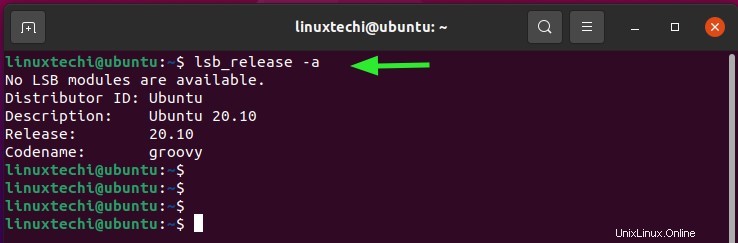
Ahora use el administrador de aplicaciones para iniciar "Software y actualizaciones" como se muestra.
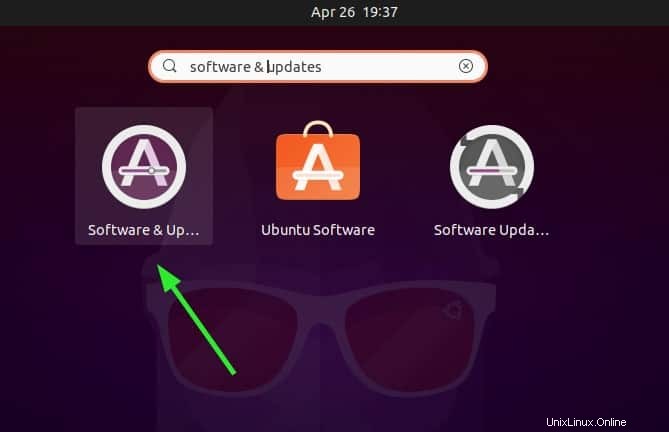
Una vez lanzado, a continuación, haga clic en la pestaña "actualizaciones" y haga clic en el cuadro combinado con la etiqueta "Notificarme de una nueva versión de Ubuntu" en la parte inferior.
Seleccione la opción "Para cualquier versión nueva" para recibir una notificación cuando se publique una nueva versión de Ubuntu.
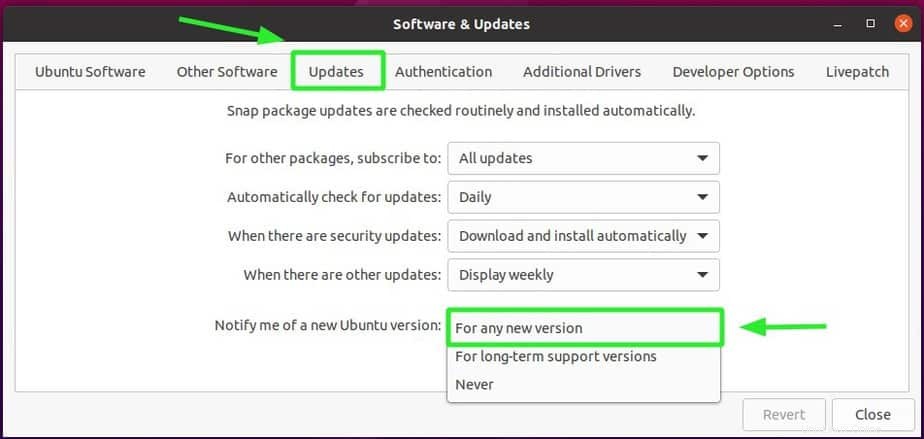
Una vez que haya terminado, haga clic en el botón 'cerrar'.
Ahora, regrese a la terminal y actualice las listas de paquetes como se muestra:
$ sudo apt update -y
Una vez actualizado, actualice su sistema como se muestra.
$ sudo apt update -y
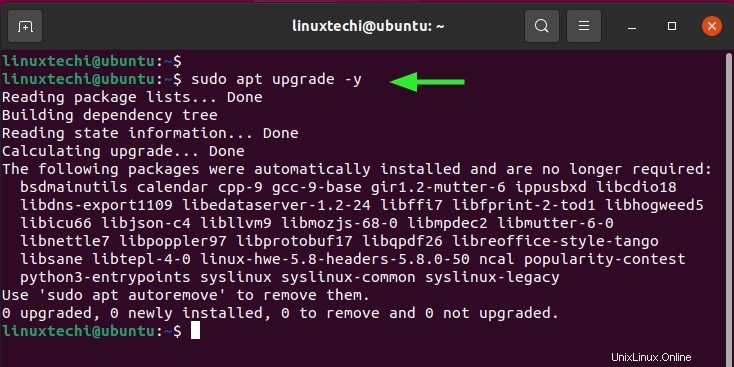
Cuando los dos comandos se hayan completado con éxito, reinicie su sistema y ejecute el comando del administrador de actualizaciones a continuación para buscar una nueva versión de Ubuntu.
$ update-manager -d

Recibirá un mensaje emergente de que hay una nueva versión de Ubuntu disponible como se muestra. Haga clic en la opción "Actualizar" para comenzar el proceso de actualización.

NOTA:
Si está ejecutando Ubuntu 20.04 y está actualizando a Ubuntu 20.10, ejecute el comando:
$ update-manager
Aparecerá la ventana emergente a continuación que le pedirá que actualice a Ubuntu 20.10.
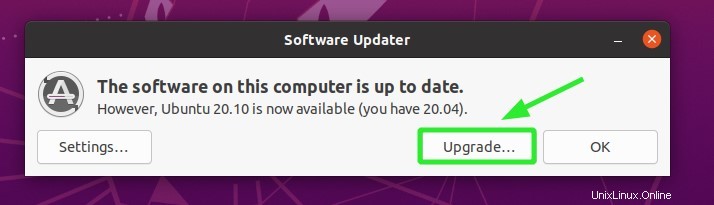
Cuando haga clic en el botón de actualización, se le pedirá que se autentique como se muestra.

Aparecerá una ventana emergente con las notas de la versión sobre la última versión de Ubuntu, Hirsuite Hippo, y alguna información básica. Para continuar, haga clic en el botón 'Actualizar'.
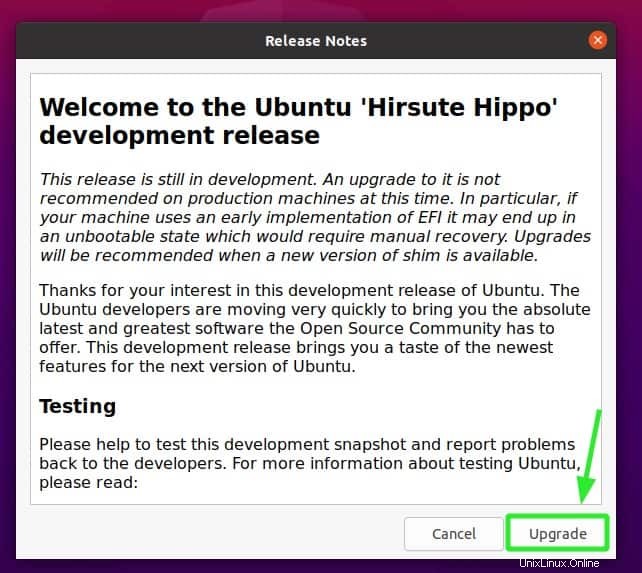
El sistema se preparará para comenzar la actualización a Ubuntu 21.04. Es recomendable que tenga una conexión a Internet rápida y estable para descargar todos los paquetes y actualizaciones para la nueva versión de Ubuntu.

En breve, aparecerá una ventana emergente que le proporcionará un resumen del paquete que se instalará, actualizará y el tamaño total de la descarga, incluido el tiempo estimado de finalización de la descarga.
Para iniciar la actualización, haga clic en el botón "Iniciar actualización".
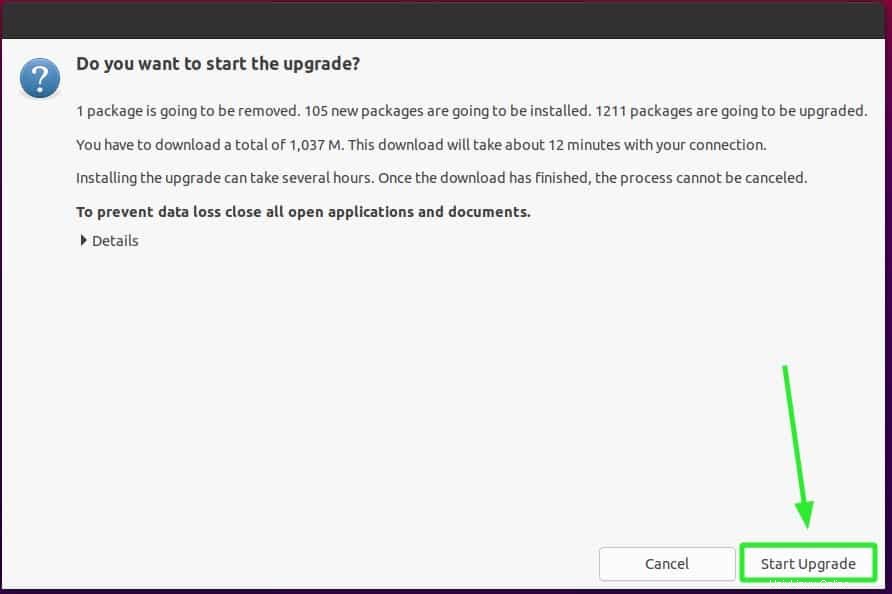
El actualizador comenzará a buscar archivos para la actualización y seguirá cada paso requerido para actualizar a la última versión.
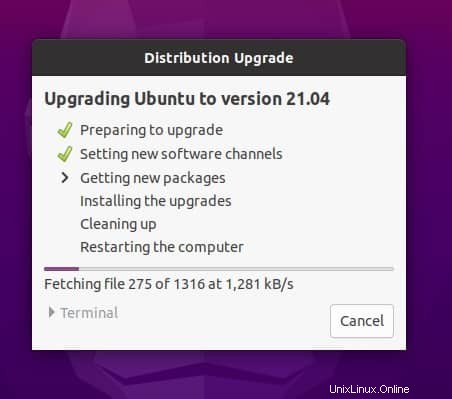
En algún momento durante la actualización, notará que la imagen de fondo cambia de Groovy Gorilla a la mascota de Hirsuite Hippo como se muestra.
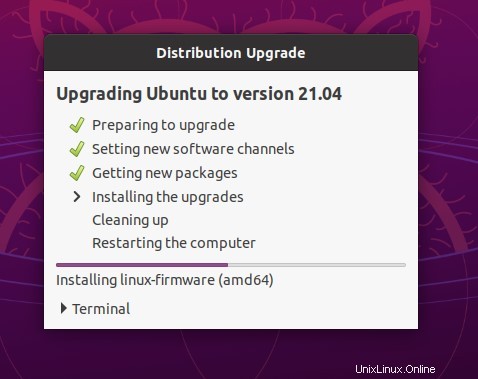
Más tarde, se le pedirá que elimine los paquetes obsoletos. Estos son paquetes que ya no son requeridos por el sistema y se pueden quitar con varilla de forma segura. Simplemente haga clic en 'Eliminar'.
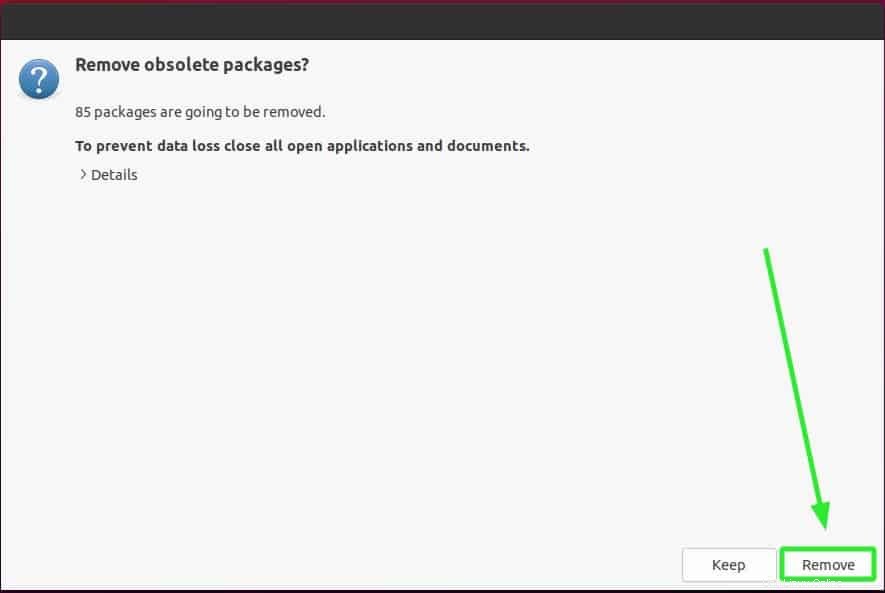
Después de completar todos los pasos necesarios para la actualización, se le pedirá que reinicie su sistema. Haga clic en el botón "Reiniciar ahora".

Una vez que el sistema se haya reiniciado, inicie sesión con su nombre de usuario y contraseña.
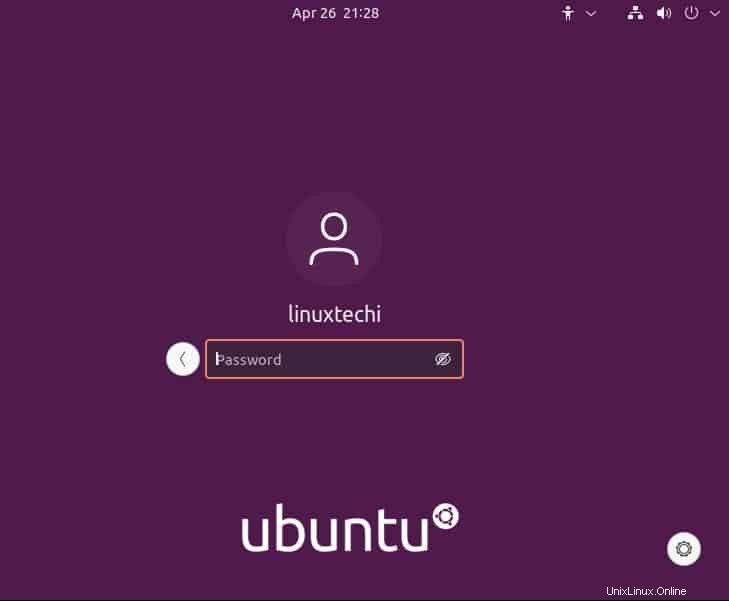
Esto lo lleva al nuevo sistema Ubuntu 21.04. Ahora puede disfrutar de todas las nuevas funciones y mejoras proporcionadas por la última versión.
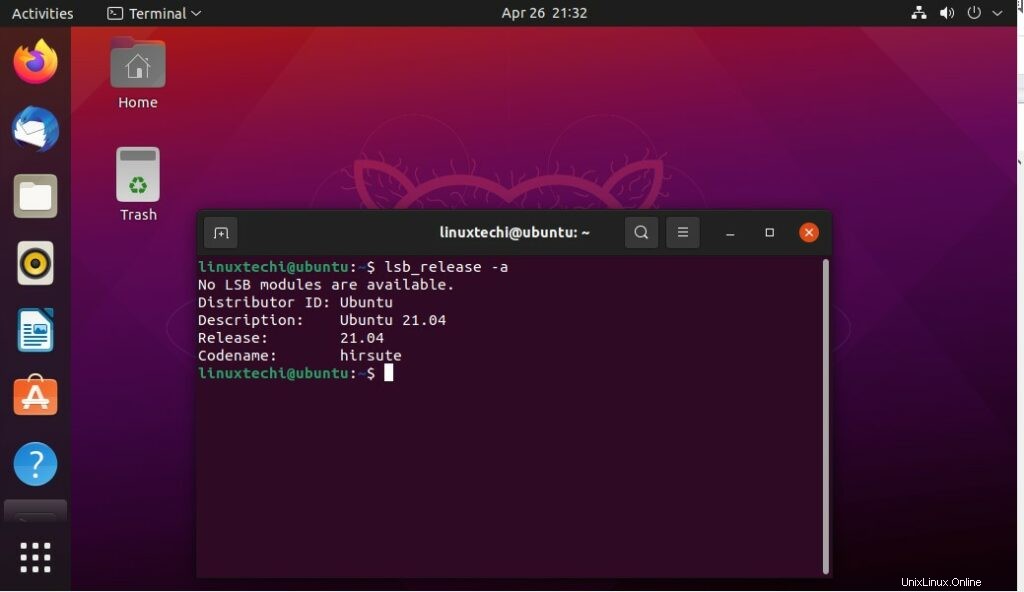
Con esto concluye nuestra guía sobre cómo actualizar a Ubuntu 21.04 desde Ubuntu 2010 y 20.04. Sus comentarios sobre esta guía serán bienvenidos.